前提:要有你需要连接的服务器的ip,端口号,服务器上的账户和密码 1、首先打开终端,然后输入sudo su - 回车进入根目录 2、然后输入:ssh -p 端口号 服务器用户名@ip (例如ssh -p 22 userk
前提:要有你需要连接的服务器的ip,端口号,服务器上的账户和密码
1、首先打开终端,然后输入sudo su - 回车进入根目录
2、然后输入:ssh -p 端口号 服务器用户名@ip (例如ssh -p 22 userkunyu@119.29.37.63
)回车,到这会让你输入yes或者no来确认是否连接,输入yes回车
3、然后输入在服务器上的用户密码回车
4、到此进入的是你在服务器上的账户的目录,即为连接成功
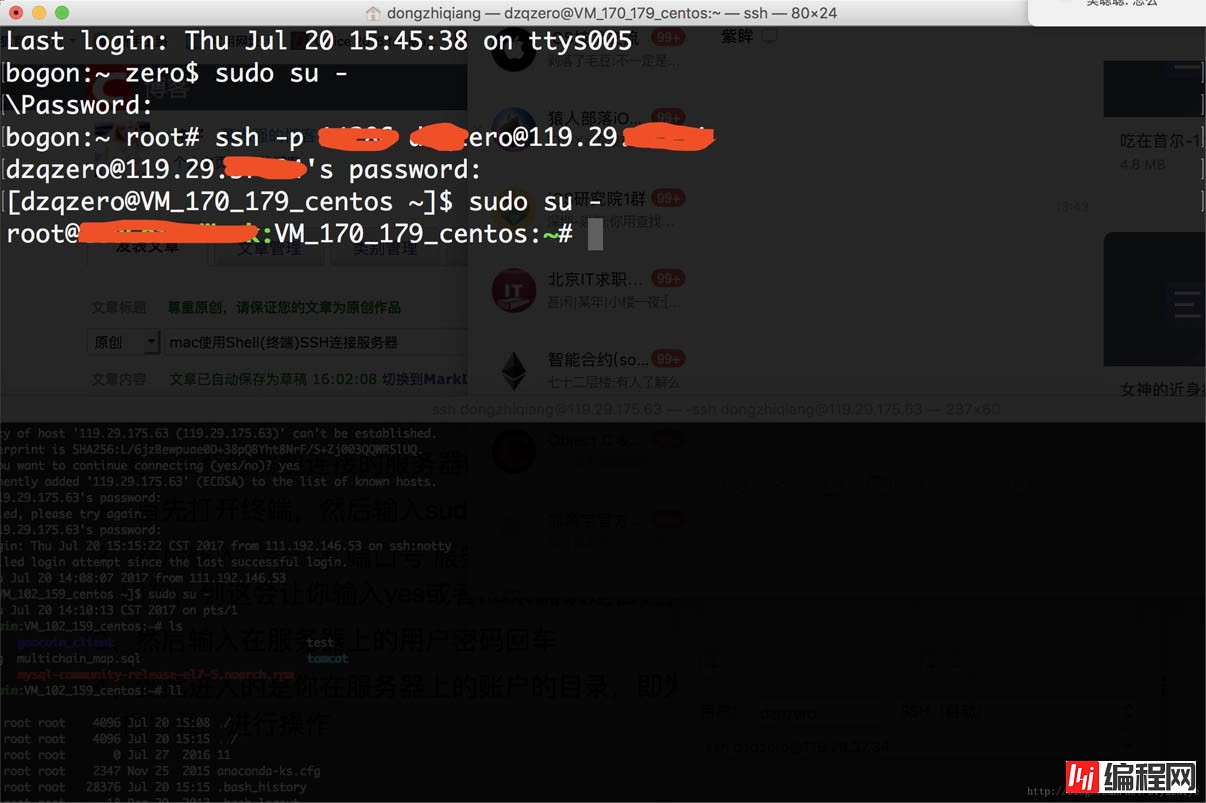
最后输入sudo su -进入服务器的根目录,进行操作
连接设置别名
使用vi命令编辑一下~/.ssh/config这个文件(如果目录下没有这个文件,可以新建一个),接着按下面格式添加内容:
host server_b_101.101.101.101
hostname 101.101.101.101
user root
# 如果有多台服务器只需要把这些重新复制一遍即可,然后修改地址信息另外,如果想查看当前有哪些配置了别名的服务器,可以使用命令cat ~/.ssh/config | grep “Host”来查看
到此这篇关于Mac使用shell(终端)SSH连接远程服务器的方法的文章就介绍到这了,更多相关Shell SSH连接远程服务器内容请搜索我们以前的文章或继续浏览下面的相关文章希望大家以后多多支持我们!
--结束END--
本文标题: mac使用Shell(终端)SSH连接远程服务器的方法
本文链接: https://www.lsjlt.com/news/21028.html(转载时请注明来源链接)
有问题或投稿请发送至: 邮箱/279061341@qq.com QQ/279061341
下载Word文档到电脑,方便收藏和打印~
2024-05-13
2024-05-13
2024-05-11
2024-05-11
2024-05-10
2024-05-07
2024-04-30
2024-04-30
2024-04-30
2024-04-29
回答
回答
回答
回答
回答
回答
回答
回答
回答
回答
0